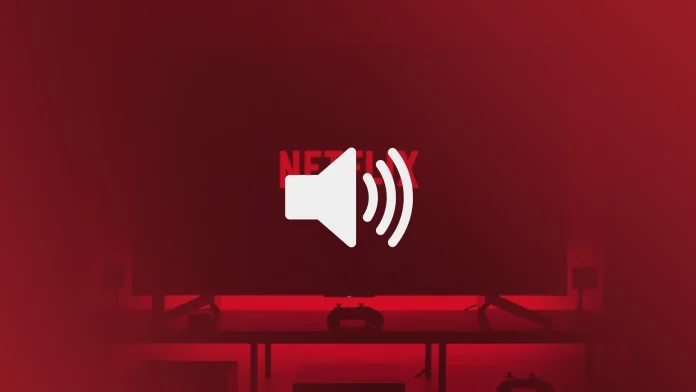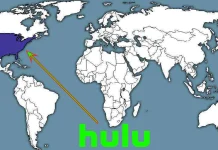Ви коли-небудь помічали, що під час перегляду Netflix на телевізорі звук тихіший, ніж в інших програмах? Так, трапляється, і причина полягає в налаштуваннях звуку на вашому телевізорі або тому, що аудіокодек на вашому телевізорі не збігається з кодуванням Netflix.
Слід знати, що Netflix використовує два аудіоформати: звичайний двоканальний, Dolby Digital Plus і Dolby Atmos. Ви можете побачити, який аудіоформат використовується в попередньому перегляді фільму. Підтримуваний формат залежить від налаштувань, встановлених на телевізорі. Netflix визначає, яке аудіо ви вибрали, і передає аудіо з потрібною якістю.
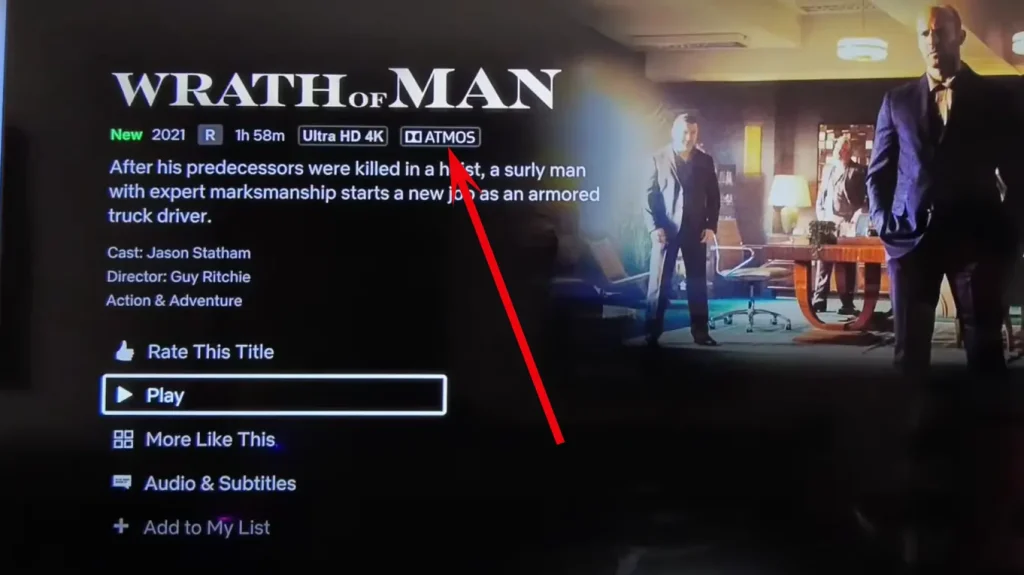
Проблеми зі звуком Netflix на старих телевізорах і звукових панелях
На жаль, більшість виробників гарантують оновлення програмного забезпечення для телевізора до 8 років, а деякі навіть менше. Отже, якщо у вас старий телевізор або звукова панель, він не отримуватиме оновлень. Наприклад, у мене телевізор Samsung 2014 року випуску, останній раз оновлювався у 2019 році. Тому в деяких програмах і навіть під час перегляду відео з комп’ютера через HDMI якість звуку жахлива. Слабо чути діалоги акторів; вони губляться в інших звуках. Так, це лише іноді, але з новими фільмами це трапляється часто. Але якщо підключити саундбар, все стає нормально. Проблема в застарілих кодеках на телевізорі. Ви можете трохи покращити якість звуку, і ось як.
Що я можу зробити, щоб збільшити гучність Netflix на своєму Smart TV?
Оскільки існує дуже багато різних моделей Smart TV з власними операційними системами, неможливо знайти рішення для кожної моделі. Нижче я перелічую кілька універсальних рішень, які повинні допомогти вам, якщо ви спробуєте їх окремо.
- Відрегулюйте параметри звуку. Регулювання параметрів звуку на телевізорі дає вам додатковий контроль над гучністю та звуком, дозволяючи налаштувати звук відповідно до ваших уподобань. По-перше, ви повинні знати, що більшість телевізорів мають два глобальних налаштування звуку. Давайте подивимося, як це працює на телевізорах Samsung. У розширених налаштуваннях ви можете знайти опцію PCM або Auto. Ці два параметри визначають спосіб обробки звуку.
- PCM: це універсальне налаштування. Він дозволяє виводити звук на динаміки телевізора в спрощеному форматі, два канали звуку і один канал сабвуфера, що підходить для більшості телевізорів.
- Авто: цей параметр автоматично визначає формат звуку та виводить звук у потрібному форматі.
- Бітовий потік: звук не обробляється телевізором, а виводиться на зовнішній пристрій без обробки.
Деякі телевізори також мають налаштування розпізнавання мовлення, що підкреслює середні частоти звуку для кращого розпізнавання.
- Підключення зовнішніх динаміків або звукових панелей: як я вже говорив раніше, підключення зовнішніх динаміків або звукових панелей до Smart TV може покращити звук і гучність. Підключення зовнішнього пристрою дозволяє керувати звуком, який вже є на пристрої.
- Налаштуйте параметри аудіо на потокових пристроях: якщо ви переглядаєте потокове відео Netflix через зовнішній пристрій, підключений до вашого Smart TV, налаштування аудіоналаштувань на цьому пристрої може додатково оптимізувати гучність.
Перейдіть до меню налаштувань потокового пристрою:
- Знайдіть налаштування аудіо або звуку.
- Перемкніть вихід звуку на автоматичний стерео або лінійний PCM.
- Знову перевірте Netflix і подивіться, чи покращилася гучність.
- Налаштувавши параметри аудіо на пристрої потокової передачі, ви можете переконатися, що аудіовихід оптимізовано для Netflix, що призведе до більшої гучності та кращої якості звуку.
Підсумовуючи, збільшення гучності Netflix на Smart TV передбачає:
- Налаштування параметрів звуку.
- Підключення зовнішніх колонок або звукової панелі.
- Налаштування параметрів аудіо на потокових пристроях.
- Перевірка підключень і портів HDMI.
Виконуючи ці кроки, ви можете оптимізувати аудіовихід і збільшити гучність для приємнішого перегляду Netflix на вашому Smart TV.
Як збільшити гучність Netflix на Android TV
Якщо під час перегляду Netflix на Android TV у вас виникають проблеми з низьким рівнем гучності, ви можете вжити заходів, щоб збільшити вихід звуку. Налаштувавши параметр Dolby Dynamic Range і вивчивши регулятори гучності, ви можете збільшити гучність для кращого потокового передавання.
Налаштуйте параметр Dolby Dynamic Range:
щоб збільшити гучність на Netflix для свого Android TV, ви можете налаштувати параметр Dolby Dynamic Range. Виконайте такі дії:
- Під час перегляду Netflix натисніть кнопку швидких налаштувань або кнопку ACTION MENU на пульті дистанційного керування телевізора.
- У меню виберіть Налаштування.
- Перейдіть до пункту Дисплей і звук — Звук — Рівень гучності — Dolby Dynamic Range .
- Виберіть параметр «Стиснутий» .
- Установивши для параметра Dolby Dynamic Range значення Compressed , ви можете підвищити гучність на своєму Android TV під час трансляції Netflix.
Нарешті, якщо ви не можете налаштувати звук, ви можете збільшити гучність на телевізорі.
Використовуйте кнопку збільшення гучності на пульті дистанційного керування телевізора, щоб збільшити гучність системи.
Дотримуючись цих кроків щодо налаштування Dolby Dynamic Range і регулювання гучності, ви зможете ефективно збільшити гучність під час потокової передачі Netflix на вашому Android TV. Насолоджуйтесь улюбленими шоу та фільмами з покращеною якістю звуку та захоплюючим переглядом.
Чому Netflix так тихо на вашому Smart TV?
Існує кілька причин, чому Netflix може здаватися тихим на вашому Smart TV. Розглянемо деталі деяких загальних факторів, які можуть сприяти виникненню цієї проблеми:
- Вміст із низьким рівнем звуку : не всі фільми, телешоу чи документальні фільми на Netflix мають однакові рівні звуку. Деякий вміст може навмисно мати нижчий рівень звуку, як-от драми з діалогами, тоді як інший може мати більш динамічний звук для послідовностей дій. Якщо ви виявите, що певне шоу чи фільм постійно тихі, це може бути творчим вибором творців вмісту.
- Стиснення аудіо : Потокові сервіси, такі як Netflix, стискають аудіо, щоб забезпечити ефективне потокове передавання та сумісність на різних пристроях. Однак стиснення аудіо іноді може призвести до незначного зменшення гучності. Хоча зазвичай це незначно, це може сприяти сприйняттю меншої гучності. На жаль, як глядач, ви не можете контролювати стиснення звуку, яке застосовує Netflix.
- Обмеження аудіосистеми Smart TV : вбудовані динаміки телевізорів Smart TV часто компактні й можуть не забезпечувати такої ж якості та гучності звуку, як спеціальні зовнішні динаміки чи звукові системи. Невеликий розмір і обмежена потужність цих колонок можуть вплинути на максимальну гучність. Підключіть зовнішні динаміки або звукову панель до Smart TV для кращого звуку.
- Параметри аудіовиходу : переконайтеся, що параметри аудіовиходу на вашому Smart TV налаштовано правильно. Наприклад, якщо до телевізора під’єднано зовнішню звукову систему, переконайтеся, що для аудіовиходу встановлено правильний параметр і вибрано правильний аудіоформат.
- Проблеми, пов’язані з пристроєм : деякі телевізори Smart TV можуть мати певні програмні чи апаратні обмеження, які впливають на гучність у певних програмах, зокрема Netflix. У таких випадках вам слід перевірити наявність оновлень мікропрограми для вашої моделі телевізора. Ці оновлення іноді можуть вирішити відомі проблеми та покращити загальну продуктивність.
Якщо ви вичерпали всі варіанти усунення несправностей, а гучність залишається незадовільною, подумайте про використання зовнішніх динаміків, звукової панелі чи інших рішень для підсилення звуку, щоб покращити вихід звуку та покращити враження від перегляду Netflix.